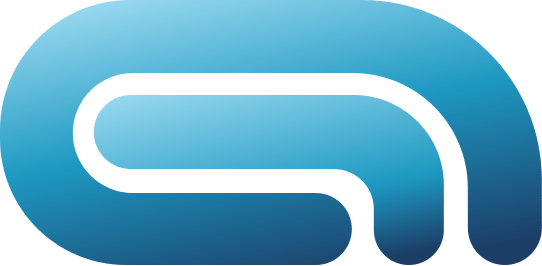آموزش فونت های سفارشی در المنتور
آموزش فونت های سفارشی در المنتور، برای استفاده از فونتهای سفارشی در المنتور، میتوانید این مراحل را دنبال کنید:
۱. انتخاب یک فونت سفارشی:
– ابتدا باید یک فونت سفارشی را که میخواهید استفاده کنید، پیدا کنید. فونت میتواند از سایتهایی مانند Google Fonts، Font Squirrel، Adobe Fonts یا هر منبع دیگری که فونتهای سفارشی ارائه میدهد، انتخاب شود.
۲. دریافت کد فونت:
– بعد از انتخاب فونت، باید کد مربوط به آن را دریافت کنید. معمولاً برای فونتهایی که از Google Fonts استفاده میکنید، یک کد CSS در اختیارتان قرار میدهند که شامل URL و استایل فونت میشود.
۳. اضافه کردن فونت به المنتور:
– وارد پنل مدیریت وردپرس شوید و به قسمت “المنتور” بروید.
– از منوی سمت چپ “المنتور”، گزینهی “تنظیمات” را انتخاب کنید.
– در بخش “فونتهای سفارشی”، کد CSS فونتی که در مرحله قبل دریافت کردهاید را وارد کنید و ذخیره کنید.
۴. استفاده از فونت در المنتور:
– حالا میتوانید از فونت سفارشی خود در المنتور استفاده کنید. برای این کار:
– وارد قسمت ویرایشگر پست یا صفحه مورد نظر خود شوید.
– المنتوری که میخواهید فونت را بر روی آن اعمال کنید را انتخاب کنید (مانند عنوان یا متن).
– در تنظیمات المنتور، گزینه “تایپوگرافی” را پیدا کنید.
– در قسمت “فونت”، فونت سفارشی خود را انتخاب کنید که در مرحلهی قبل اضافه کردهاید.
با این مراحل، میتوانید فونتهای سفارشی خود را به المنتور اضافه کرده و در وبسایتهای خود استفاده کنید.
تماشای دیگر قسمت های دوره آموزشی

آموزش بارگذاری فونت سفارشی در المنتور
برای بارگذاری یک فونت سفارشی در المنتور، شما به چند مرحله نیاز دارید که به ترتیب زیر است:
1. آمادهسازی فونت:
– فونت مورد نظر خود را به فرمتهای معتبر مانند WOFF یا WOFF2 تبدیل کنید. این فرمتها برای وب بهینهسازی شدهاند.
2. بارگذاری فونت:
– به پنل مدیریت المنتور بروید و از قسمت “پیشخوان” یا “تنظیمات” وارد شوید.
– بر روی “فایلها” یا “مدیریت فایلها” کلیک کنید تا به صفحه مدیریت فایلها بروید.
– فونتهایی که برای استفاده در وبسایت میخواهید بارگذاری کنید را انتخاب کنید و آنها را بارگذاری کنید.
3. استفاده از فونت در المنتور:
– برای استفاده از فونت در المنتور، به قسمت مورد نظر بروید که میخواهید فونت را اعمال کنید، مانند یک متن یا عنصر عنوان.
– در تنظیمات مربوط به آن المنت، گزینههایی برای تنظیم فونت وجود دارد. بر روی گزینهی “انتخاب فونت” یا مشابه آن کلیک کنید.
4. انتخاب فونت سفارشی:
– در پنجرهای که باز میشود، باید گزینهای برای انتخاب “فونت سفارشی” یا “مدیریت فونتها” داشته باشید.
– این گزینه معمولاً شما را به صفحهای هدایت میکند که میتوانید فونتهای بارگذاری شده خود را انتخاب کنید.
– پس از انتخاب فونت مورد نظر، آن را ذخیره کنید و به صفحه قبل بازگردید.
5.ذخیره و منتشر:
– پس از تنظیمات مورد نظر، تغییرات را ذخیره کرده و سپس صفحه خود را منتشر یا بهروزرسانی کنید تا تغییرات اعمال شود.
با این روش، شما میتوانید فونتهای سفارشی خود را در المنتور بارگذاری کرده و در طراحی وبسایت خود از آنها استفاده کنید.
برای آپلود فونت سفارشی در المنتور چه فرمت هایی مجاز هستند؟
در المنتور، برای آپلود فونت سفارشی، فرمتهای زیر مجاز هستند:
1. WOFF (Web Open Font Format):
این فرمت به صورت عمده برای فونتهای وب استفاده میشود و برای سازگاری با اکثر مرورگرها مناسب است.
2. WOFF2 (Web Open Font Format 2):
ورژن بهبود یافتهتر از WOFF است که بهبودهایی نظیر بهرهوری بیشتر و حجم کمتر فایل دارد. اکثر مرورگرهای جدید از این فرمت پشتیبانی میکنند.
3. TTF (TrueType Font):
این فرمت نیز یکی از فرمتهای استاندارد فونت است که برای استفاده در وب و برنامههای کامپیوتری مناسب است. المنتور نیز از آن پشتیبانی میکند.
4. OTF (OpenType Font):
این نیز یک فرمت استاندارد فونت است که شامل ویژگیهای پیشرفتهتری نسبت به TTF دارد و المنتور از آن نیز پشتیبانی میکند.
اگر فونت خاصی را میخواهید به المنتور اضافه کنید، اطمینان حاصل کنید که فرمت فایل آن یکی از فرمتهای فوق باشد تا به درستی بارگذاری و نمایش داده شود.